Webmin y Virtualmin - Instalación y configuración inicial

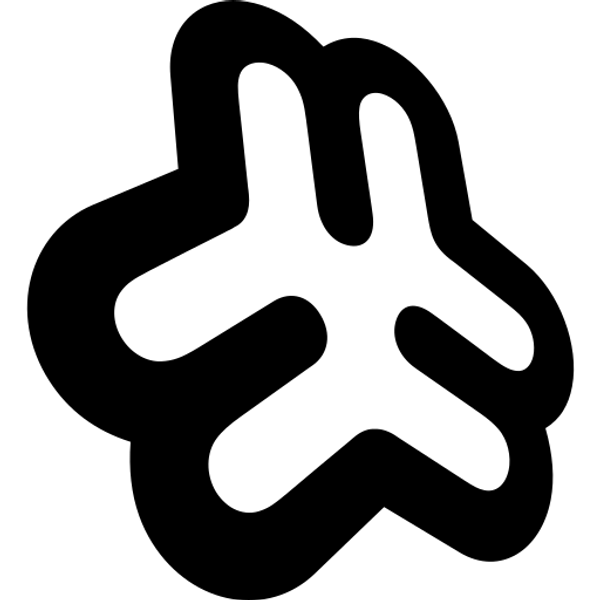
Tabla de contenidos
- ¿Qué es Webmin?
- ¿Qué es Virtualmin?
- Requisitos previos
- Instalación de Webmin y Virtualmin
- 1. Descargar e instalar Virtualmin
- 2. Acceder a la interfaz web
- Configuración inicial
- Crear un dominio virtual
- Actualizaciones y seguridad
- Mantener el sistema actualizado
- Configuración de firewall
- Instalar UFW si no está presente
- Habilitar firewall
- Permitir puertos esenciales
- Certificado SSL
- Conclusión
¿Qué es Webmin?
Webmin y Virtualmin son herramientas poderosas para la administración de servidores Linux a través de una interfaz web. Webmin se enfoca en la administración general del sistema, mientras que Virtualmin extiende esa funcionalidad para gestionar múltiples sitios y servicios de hosting.
Permite administrar servicios como:
- Usuarios y grupos
- Servidores web (Apache/Nginx)
- Servidores DNS (BIND)
- Servicios de correo (Postfix/Dovecot)
- Firewall y seguridad
- Entre otros servicios del sistema
¿Qué es Virtualmin?
Virtualmin es un módulo para Webmin diseñado específicamente para:
- Gestionar múltiples dominios y cuentas de hosting
- Administrar sitios web, bases de datos y cuentas de correo
- Ofrecer una experiencia similar a cPanel pero gratuita y de código abierto
- Simplificar la administración de servidores para hosting web
Requisitos previos
Antes de instalar, asegúrate de tener:
- Servidor Linux (Ubuntu, Debian, CentOS, AlmaLinux, etc.)
- Mínimo 1GB de RAM (recomendado 2GB+ para producción)
- 10GB de espacio en disco mínimo
- Acceso root o privilegios de sudo
- Puerto 10000 abierto en el firewall
- Hostname del servidor configurado correctamente
Instalación de Webmin y Virtualmin
Virtualmin incluye Webmin, por lo que al instalar Virtualmin obtendrás ambas herramientas.
1. Descargar e instalar Virtualmin
wget https://software.virtualmin.com/gpl/scripts/install.shsudo chmod +x install.shsudo ./install.shSigue las instrucciones en pantalla. La instalación puede tardar varios minutos dependiendo de tu conexión y hardware.
2. Acceder a la interfaz web
Una vez completada la instalación, accede a:
https://TU-IP:10000Inicia sesión con:
-
Usuario:
rooto tu usuario administrador del sistema -
Contraseña: La contraseña del usuario que utilices
Configuración inicial
Virtualmin te guiará a través de un asistente de configuración inicial. Recomendaciones clave:
-
Configuración de red:
-
Verifica que el hostname esté configurado correctamente
-
Asegúrate de que la IP del servidor sea la correcta
-
-
Servicios:
-
Habilita la detección automática de servicios (Apache/Nginx, Postfix, etc.)
-
Selecciona solo los servicios que realmente necesites
-
-
Regional:
-
Ajusta la zona horaria correcta
-
Configura el idioma y opciones regionales
-
-
Seguridad:
-
Considera cambiar el puerto predeterminado (10000)
-
Configura acceso por IP si es necesario
-
Crear un dominio virtual
Para crear tu primer sitio web:
-
Desde el panel izquierdo, haz clic en “Crear Servidor Virtual”
-
Completa los campos:
-
Nombre de dominio: tu-dominio.com
-
Contraseña: Establece una segura
-
-
Opcionalmente selecciona servicios adicionales:
-
DNS
-
Correo electrónico
-
Base de datos MySQL
-
-
Haz clic en “Crear servidor”
Esto creará una estructura completa que incluye:
-
Directorio web (/home/tu-dominio/public_html)
-
Usuario FTP
-
Bases de datos MySQL
-
Cuentas de correo
-
Entradas DNS básicas
Actualizaciones y seguridad
Mantener el sistema actualizado
Para actualizar Webmin/Virtualmin:
-
Ve a
Webmin > Sistema > Actualización de software -
Haz clic en “Actualizar ahora”
Configuración de firewall
Recomendaciones básicas de seguridad:
Instalar UFW si no está presente
sudo apt install ufwHabilitar firewall
sudo ufw enablePermitir puertos esenciales
SSH
sudo ufw allow 22/tcp HTTP
sudo ufw allow 80/tcp HTTPS
sudo ufw allow 443/tcp WEBMIN
sudo ufw allow 10000/tcp Certificado SSL
Configura Let’s Encrypt desde Virtualmin:
-
Ve a
Servicios > Configuración de SSL -
Selecciona “Let’s Encrypt”
-
Ingresa tu correo electrónico
-
Selecciona los dominios a proteger
-
Haz clic en “Instalar”
Conclusión
Webmin y Virtualmin ofrecen:
✔️ Interfaz web intuitiva para administración del servidor
✔️ Gestión simplificada de múltiples sitios web
✔️ Herramientas integradas para DNS, correo y bases de datos
✔️ Alternativa gratuita y de código abierto a paneles comerciales
Con esta guía ya estás listo para comenzar a administrar tu servidor de manera profesional con Webmin y Virtualmin.